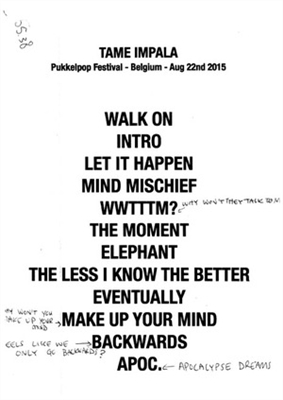Misschien heb ik het mis, maar ik heb ergens gelezen dat de internetprovider van Kyivstar op de tweede plaats staat van alle providers in Oekraïne. Ik moet ze voorstellen. Home Internet Kyivstar. Ondanks het feit dat ze relatief recent begonnen zijn met het aanbieden van internet voor thuis, hebben ze al een groot aantal abonnees weten te krijgen. Veel van mijn vrienden en familieleden hebben Home Internet van Kyivstar aangesloten, en ik kan niets slechts zeggen over deze internetprovider.
En ze bieden routers aan, wat natuurlijk veel trekt. Toegegeven, de TP-Link TL-WR741ND-router die ze geven, is niet voor iedereen geschikt. Door de gelijktijdige verbinding van meerdere apparaten hangt het gewoon aan de last, die het niet aankan. Het internet verdwijnt "Zonder toegang tot internet", de router moet opnieuw worden opgestart, enz. Schreef ik hierover in dit artikel. Ze bevelen ook D-Link DIR-300, HUAWEI HG232f, HUAWEI WS319 aan. Al deze modellen kunnen worden besteld voor een promotie en hoe u ondersteuning kunt krijgen. Als een van de bovenstaande routers niet werkt, kunt u contact opnemen met de ondersteuning. Toegegeven, ik ga liever naar de winkel en koop een router die bij mij past. Maar als u dit allemaal niet wilt begrijpen, kunt u een van de opties nemen die door de aanbieder worden aangeboden.
In deze handleiding wil ik het proces laten zien van het instellen van een Tp-Link-router voor de Kyivstar-internetprovider voor thuisgebruik. Niet iedereen gebruikt TP-Link TL-WR741ND-routers die deze provider aanbiedt. Daarom zullen we overwegen om internet in te stellen voor de Kyivstar-provider op verschillende Tp-Link-modellen. Als je een TP-Link TL-WR741ND router van je provider hebt, en je wilt deze configureren, dan zal deze instructie helemaal bij je passen. En aangezien de instellingen voor Tp-Link op bijna alle modellen hetzelfde zijn, zal dit een universele instructie zijn.
Het opzetten van een router om te werken met een Kyivstar-provider is eigenlijk heel eenvoudig. Dit komt doordat het gebruikmaakt van dynamische IP-verbindingstechnologie. En er is geen MAC-adresbinding. Daarom is het in de regel voldoende om internet op de router in de WAN-connector aan te sluiten en het begint meteen te werken. De router verdeelt het internet via wifi en kabel. Gewoon op de router is het standaard verbindingstype Dynamic IP.
Voordat u begint met installeren, raad ik u aan om de router te resetten naar de fabrieksinstellingen. Hiermee worden oude instellingen verwijderd die mogelijk al in de router zijn ingesteld en die ons kunnen storen. Houd de RESET-knop 15 seconden ingedrukt. Zie instructies voor bijvoorbeeld Tp-Link.
Als u tijdens het configureren van de router geen toegang hebt tot het configuratiescherm, worden de instellingen niet geopend via het IP-adres van de router, raadpleeg dan deze handleiding.
Een Tp-Link-router voor Kyivstar aansluiten en configureren
1We verbinden de kabel van Kyivstar met de Tp-Link-router en bereiden deze voor op configuratie. De internetkabel moet zijn aangesloten op WAN-connector router. Bij Tp-Link is het meestal blauw en gesigneerd. In een van de gele LAN-connectoren kun je een computer (laptop) aansluiten van waaruit we gaan configureren. U kunt de router configureren via Wi-Fi door verbinding te maken met het draadloze netwerk, dat onmiddellijk verschijnt nadat u de router hebt ingeschakeld.

Voor het geval dat, ik geef een link naar gedetailleerde instructies.
3 Ga in de instellingen naar het tabblad Netto (Netwerk) - WAN... Selecteer, tegenover het WAN-verbindingstype Dynamisch IP-adres (Dynamic IP) en druk op de knop Opslaan (Opslaan).

Het wachtwoord voor het wifi-netwerk kan op het tabblad worden geconfigureerddraadloze beveiliging (Draadloze beveiliging).

Als u problemen ondervindt, raadpleeg dan de instructies voor het instellen van een wachtwoord op Tp-Link. Vergeet niet de instellingen op te slaan en de router opnieuw op te starten (tabblad Systeemwerkset - Opnieuw opstarten).
Na het opnieuw opstarten moet de router samenwerken met de Kyivstar Home-internetprovider en het internet distribueren. U kunt uw apparaten via Wi-Fi verbinden met het ingestelde wachtwoord.
Als iets niet is gelukt, stel dan vragen in de comments.